Dépannage -WEP-
Sélectionnez un élément applicable.
« Echec de la connexion au routeur sans fil. » s'affiche
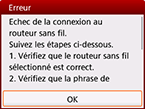
Vérifiez que la clé WEP saisie pour le routeur sans fil et le numéro de clé WEP sélectionné sont corrects, puis configurez à nouveau une connexion sans fil.
Pour modifier le numéro de clé WEP que vous souhaitez utiliser, modifiez les paramètres du routeur sans fil, puis configurez à nouveau une connexion sans fil.
Pour plus d'informations sur la modification du numéro de clé WEP du routeur sans fil, reportez-vous au manuel fourni avec le routeur sans fil ou contactez le fabricant.
Si vous ne rencontrez pas de problèmes au niveau de la clé WEP et du numéro de clé WEP
Si la fonction DHCP du routeur sans fil est désactivée, activez-la et reconfigurez les paramètres de connexion sans fil.
Lorsque la fonction DHCP est active
Si vous utilisez un routeur sans fil qui créé automatiquement les clés WEP, vérifiez la clé WEP (hexadécimale) créée automatiquement par le routeur sans fil et entrez-la sur l'imprimante.
Pour plus d'informations sur les procédures de vérification ou de modification des paramètres du routeur sans fil, reportez-vous au manuel fourni avec le routeur ou contactez le fabricant.
Si vous ne rencontrez pas de problème au niveau de la clé WEP
Si le filtrage d'adresse MAC est activé sur le routeur sans fil, modifiez les paramètres de façon que l'adresse MAC de l'imprimante soit acceptée.
Pour vérifier l'adresse MAC de l'imprimante, suivez la procédure ci-dessous.
- Appuyez sur le bouton ACCUEIL (HOME).
- Sélectionnez
 (A) et appuyez sur le bouton OK.
(A) et appuyez sur le bouton OK.
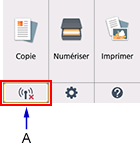
- Vérifiez Adresse MAC de réseau sans fil.

Lorsque le filtrage d'adresse MAC est désactivé sur le routeur sans fil, configurez à nouveau les paramètres de connexion sans fil.
Si aucune des mesures ci-dessous ne résout le problème
Entrez directement le nom du routeur sans fil, puis configurez à nouveau une connexion sans fil.
Pour plus d'informations sur les procédures de vérification des paramètres du routeur sans fil, reportez-vous au manuel fourni avec le routeur ou contactez le fabricant.
« Le périphérique ne peut pas se connecter au réseau. » s'affiche
Appuyez sur le bouton OK.
Si la fonction DHCP du routeur sans fil est désactivée, activez-la ou spécifiez l'adresse IP de l'imprimante (IPv4 uniquement), puis reconfigurez les paramètres de connexion sans fil. Assurez-vous également que le numéro de clé WEP sélectionné et la clé WEP saisie sont corrects.
Lors de la spécification de l'adresse IP de l'imprimante
Spécifiez l'adresse IP de l'imprimante comme suit.
- Appuyez sur le bouton ACCUEIL (HOME).
- Sélectionnez
 (A) et appuyez sur le bouton OK.
(A) et appuyez sur le bouton OK.
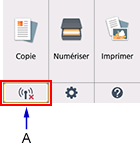
- Sélectionnez Paramètres réseau et appuyez sur le bouton OK.
- Sélectionnez Paramètres communs et appuyez sur le bouton OK.
- Sélectionnez Paramètres TCP/IP et appuyez sur le bouton OK.
- Sélectionnez IPv4 et appuyez sur le bouton OK.
- Sélectionnez Oui et appuyez sur le bouton OK.
- Sélectionnez Adresse IP et appuyez sur le bouton OK.
- Sélectionnez Configuration manuelle et appuyez sur le bouton OK.
Suivez les instructions à l'écran pour poursuivre le paramétrage.
Une fois la configuration terminée, appuyez à nouveau sur le bouton ACCUEIL (HOME), puis configurez à nouveau une connexion sans fil.
Lorsque la fonction DHCP est active
Entrez directement les paramètres de connexion sans fil du routeur sans fil.
Si vous ne rencontrez pas de problèmes au niveau du numéro de clé WEP et de la clé WEP
Pour plus d'informations sur les procédures de vérification ou de modification des paramètres du routeur sans fil, reportez-vous au manuel fourni avec le routeur ou contactez le fabricant.


